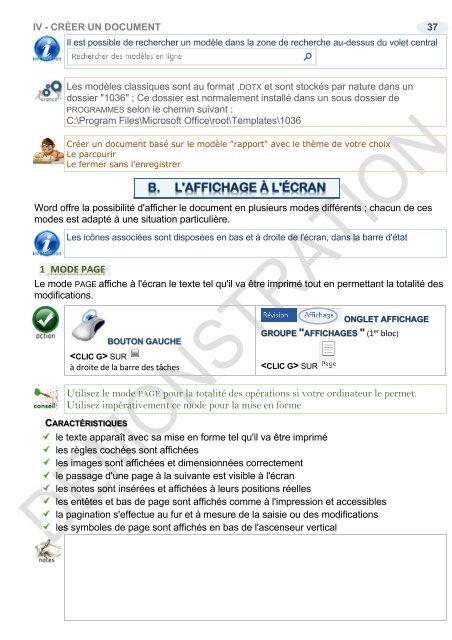Support de cours Word 2016 n1 utilisation
EAN: 9782916950426 Ce cours sur Word 2016 comprend de nombreuses illustrations commentées. Leur contenu est codifié avec des icônes indiquant la nature de l'information : procédure, information, conseil, danger, exemple...Il comprend aussi des exercices téléchargeables directement sur notre site. Le lien de téléchargement est indiqué dans le cours.
EAN: 9782916950426
Ce cours sur Word 2016 comprend de nombreuses illustrations commentées. Leur contenu est codifié avec des icônes indiquant la nature de l'information : procédure, information, conseil, danger, exemple...Il comprend aussi des exercices téléchargeables directement sur notre site. Le lien de téléchargement est indiqué dans le cours.
- TAGS
- word 2016 initiation
- word 2016 utilisation
- word initiation
- word utilisation
- word 2016
- word
- supports de cours bureautique
- supports de cours informatique
- support de cours bureautique
- support de cours informatique
- supports de cours word 2016
- supports de cours word
- supports de cours
- support de cours word
- support de cours word 2016
- support de cours
Create successful ePaper yourself
Turn your PDF publications into a flip-book with our unique Google optimized e-Paper software.
IV - CRÉER UN DOCUMENT 37<br />
Il est possible <strong>de</strong> rechercher un modèle dans la zone <strong>de</strong> recherche au-<strong>de</strong>ssus du volet central<br />
Les modèles classiques sont au format .DOTX et sont stockés par nature dans un<br />
dossier "1036" ; Ce dossier est normalement installé dans un sous dossier <strong>de</strong><br />
PROGRAMMES selon le chemin suivant :<br />
C:\Program Files\Microsoft Office\root\Templates\1036<br />
Créer un document basé sur le modèle "rapport" avec le thème <strong>de</strong> votre choix<br />
Le parcourir<br />
Le fermer sans l'enregistrer<br />
<strong>Word</strong> offre la possibilité d'afficher le document en plusieurs mo<strong>de</strong>s différents ; chacun <strong>de</strong> ces<br />
mo<strong>de</strong>s est adapté à une situation particulière.<br />
Les icônes associées sont disposées en bas et à droite <strong>de</strong> l'écran, dans la barre d'état<br />
1 MODE PAGE<br />
Le mo<strong>de</strong> PAGE affiche à l'écran le texte tel qu'il va être imprimé tout en permettant la totalité <strong>de</strong>s<br />
modifications.<br />
ONGLET AFFICHAGE<br />
BOUTON GAUCHE<br />
SUR<br />
à droite <strong>de</strong> la barre <strong>de</strong>s tâches<br />
GROUPE "AFFICHAGES " (1 er bloc)<br />
SUR<br />
Utilisez le mo<strong>de</strong> PAGE pour la totalité <strong>de</strong>s opérations si votre ordinateur le permet.<br />
Utilisez impérativement ce mo<strong>de</strong> pour la mise en forme<br />
CARACTÉRISTIQUES<br />
le texte apparaît avec sa mise en forme tel qu'il va être imprimé<br />
les règles cochées sont affichées<br />
les images sont affichées et dimensionnées correctement<br />
le passage d'une page à la suivante est visible à l'écran<br />
les notes sont insérées et affichées à leurs positions réelles<br />
les entêtes et bas <strong>de</strong> page sont affichés comme à l'impression et accessibles<br />
la pagination s'effectue au fur et à mesure <strong>de</strong> la saisie ou <strong>de</strong>s modifications<br />
les symboles <strong>de</strong> page sont affichés en bas <strong>de</strong> l'ascenseur vertical